Konfiguracja telefonów - Konfiguracja manualna - Yealink¶
Podczas ręcznej konfiguracji zawsze najlepiej jest wykonać reset do ustawień fabrycznych opisany w sekcji Resetowanie do ustawień fabrycznych. Możesz uzyskać adres IP telefonu, wykonując czynności opisane w sekcji Znajdowanie adresu IP telefonu powyżej.
Aby skonfigurować telefon Yealink do pracy z usługą VoIPstudio, zaloguj się do interfejsu internetowego urządzenia i wykonaj poniższe czynności:
- By zaktualizować oprogramowanie telefonu użyj linku poniżej:
http://www.yealink.co.uk/downloads/
Postępuj zgodnie z poniższymi krokami:
- Zaloguj się do telefonu za pomocą przeglądarki internetowej.
- Przejrzyj pobrane oprogramowanie sprzętowe.
- Zaktualizuj.
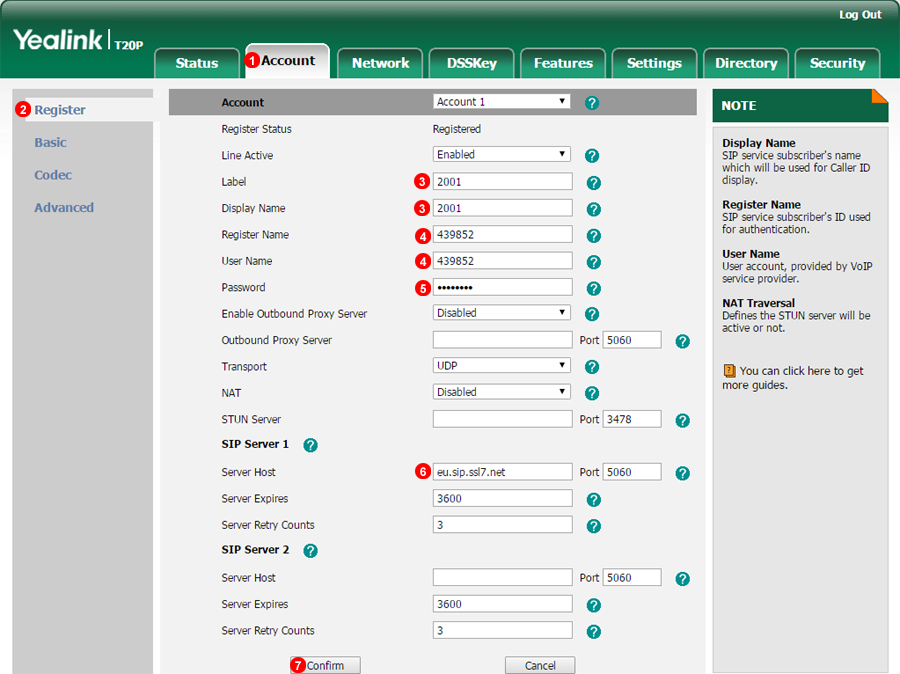
- Wybierz
Account. - Wybierz
Register. - Wprowadź numer wewnętrzny.
- Wprowadź nazwę użytkownika SIP.
- Wprowadź hasło SIP.
- Wprowadź domenę SIP.
- Kliknij
Confirmaby zapisać zmiany.
Uwaga: Może być wymagane ponowne uruchomienie.
Poczta głosowa - konfiguracja¶
Aby skonfigurować przycisk poczty głosowej dla telefonu Yealink z naszą usługą poczty głosowej, wykonaj następujące czynności:
- Przejdź do zakładki
Account. - Wybierz sekcję
Advanced. - Wpisz
#445do pola poczty głosowej.
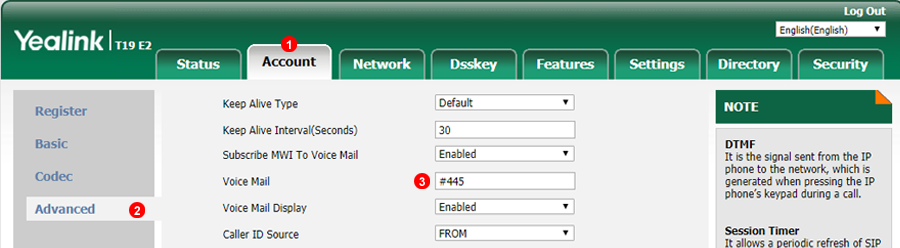
Yealink BLF(Busy Lamp Field)¶
Funkcja BLF umożliwia szybkie połączenie z użytkownikiem przez naciśnięcie przycisku i monitoruje bieżący stan innych numerów wewnętrznych, na przykład, gdy numer wewnętrzny jest w trakcie połączenia.
Diody LED zmienią kolor i stan w zależności od aktualnego stanu telefonu w następujący sposób:
- Zielony = dostępny
- Miga na czerwono: dzwoni
- Czerwony = w trakcie rozmowy
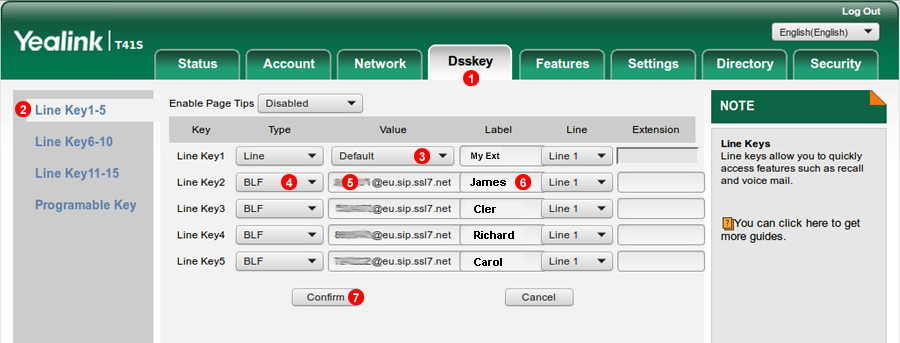
- Z zakładki
DssKey -
Wybierz zestaw klawiszy, który chcesz edytować. Liczba dostępnych klawiszy programowalnych zależy od modelu urządzenia Yealink.
-
Linia 1 jest głównym numerem wewnętrznym używanym do wykonywania i odbierania połączeń, nie należy jej zmieniać.
- Dla klawisza, który będziesz edytowac wybierz:
BLF - Wprowadź następującą składnię:
__SIP_USER__@__SIP_DOMAIN__. Zamień__SIP_USER__dla 6-cyfrowej nazwy użytkownika SIP, która będzie monitorowana i zastąp__SIP_DOMAIN__swoją rzeczywistą domeną SIP. - Wprowadź dowolną etykietę identyfikacyjną.
- Kliknij
Confirmaby zapisać zmiany.